У вас дома наверняка есть несколько экранов – и со временем их число может увеличиться, – что ставит перед вами проблему, как вывести фильмы и телепередачи на все эти разные дисплеи.
Netflix, Prime и Disney – все это хорошо, если вы предпочитаете потоковое вещание, но у вас может быть своя коллекция видео, которую вы хотите транслировать по всему дому.
В этом случае Plex – один из лучших инструментов для работы.
Plex поможет вам создать свою личную библиотеку Netflix, а затем транслировать ее на любой экран в любой комнате – он даже может передавать видео на другие компьютеры и мобильные устройства в любой точке мира.
Мы сосредоточимся на видео, но вы можете использовать его и для передачи музыки, фотографий и другого контента.
Подготовка
Прежде чем приступать к работе, неплохо иметь хотя бы несколько фильмов или телепередач, с которыми может работать Plex, – позже вы сможете добавить больше, но это поможет вам начать работу. Как мы уже говорили, видеофайлы практически любого популярного формата будут работать с Plex.
Plex может попытаться организовать библиотеки на основе метаданных, но его работа будет намного проще, если вы разложите все по папкам, например, «Фильмы» и «Телешоу». Отдельные шоу и сезоны тоже храните в отдельных папках, чтобы Plex было проще разобраться, что к чему.
Вы также можете помочь Plex, называя файлы фильмов в формате name (year).mp4 – например, файл с фильмом «Аватар» будет Avatar (2009).mp4.
Plex также теперь предоставляет расширенный сканер медиафайлов, который более эффективно обрабатывает имена файлов и метаданные.
Не беспокойтесь о том, чтобы привести в порядок всю свою коллекцию: сначала протестируйте Plex на нескольких файлах, чтобы увидеть, как он работает, и получить представление о том, как будут выглядеть ваши медиафайлы.
Установите сервер Plex
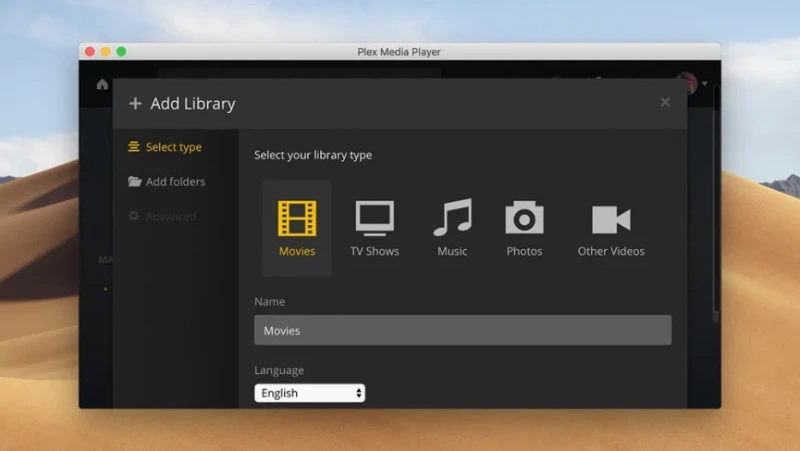
Не пугайтесь термина «сервер», который может показаться немного техническим и сложным: это просто приложение для передачи собранного вами контента. Процесс настройки Plex позаботится обо всем за вас, так что вам нужно лишь пройтись по нескольким экранам.
- Зарегистрируйте бесплатную учетную запись Plex. Она просто идентифицирует вас в приложениях и устройствах, и вам не нужно ничего платить, чтобы получить базовую функциональность потокового видео (о премиальных планах Plex мы расскажем позже).
- Загрузите серверное приложение Plex. Серверное приложение доступно для Windows, macOS и Linux. Вы даже можете запустить его на диске NAS, хотя это должна быть модель, поддерживающая Plex (многие из них поддерживают).
Недавно Plex улучшил совместимость с системами на базе ARM (например, с некоторыми NAS-устройствами Synology и компьютерами Mac M1/M2), благодаря чему пользователи с системами на базе ARM могут более эффективно запускать серверы Plex. - Запустите мастер установки. Большая часть его работы не требует пояснений, но по ходу установки приложение попросит вас войти в систему с учетными данными и указать программе папки, в которых хранятся ваши медиафайлы. Затем вам нужно будет дать ему имя (например, Mac computer), чтобы впоследствии его можно было идентифицировать.
Создайте свою библиотеку
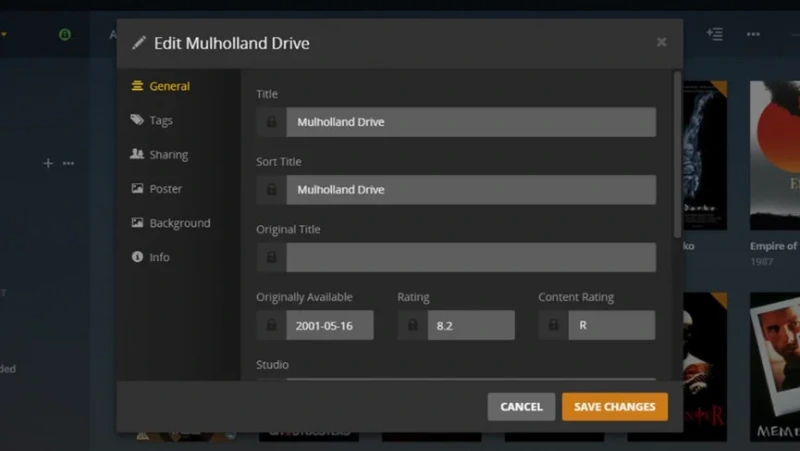
Далее вам нужно указать Plex на видео (музыку и фотографии), которые вы хотите передавать на различные устройства. Plex поддерживает множество форматов – полный список можно найти здесь, – так что если вы используете достаточно распространенные типы файлов, все должно быть в порядке.
- Добавьте контент. Это простое копирование новых файлов в папки, за которыми Plex уже следит, но не забывайте использовать те же соглашения об именах, о которых мы уже говорили, и соответствующую структуру папок.
- Обновите библиотеку Plex. Серверы Plex управляются через веб-интерфейс – войти в систему можно здесь. Нажмите три точки справа от записи Libraries (Библиотеки) слева и выберите Scan Library Files (Сканировать файлы библиотеки), чтобы добавить новый материал.
- Проверьте метаданные. Убедитесь, что фильмы и телепередачи правильно обозначены. Plex может брать информацию из Интернета, но чтобы внести изменения, нажмите на значок меню, который появляется при наведении курсора на любую миниатюру.
Запустите приложения Plex
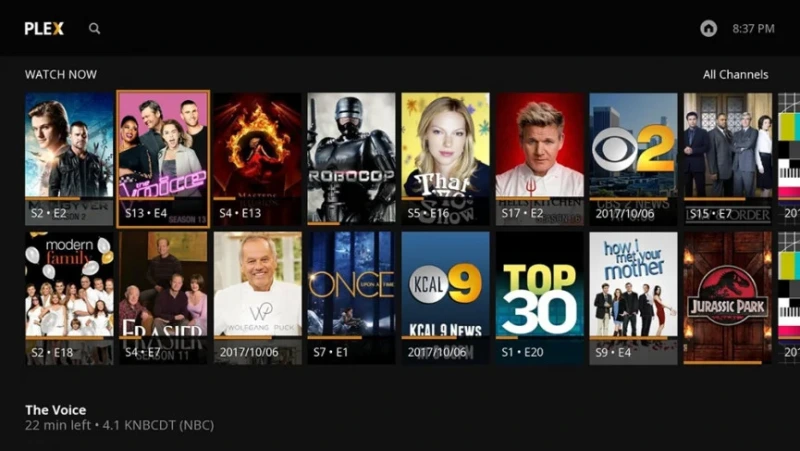
Вы можете запускать любой контент прямо из Интернета или из уже установленных приложений для Windows или macOS. Вы заметите, что Plex отслеживает, что вы смотрите и на каком этапе находится каждый фильм или эпизод, и даже предложит автоматически воспроизвести следующий эпизод после окончания одного – как Netflix.
- Установите Plex на свои смарт-устройства. Вы найдете приложения Plex для Android TV, Apple TV, PlayStation, Xbox, Roku, Amazon Fire TV, современных смарт-телевизоров и многих других устройств.
Войдите в систему, используя свои учетные данные Plex, и вы будете готовы к работе. - Просмотрите свою библиотеку. После входа в систему появится созданный вами сервер (при условии, что вы оставили компьютер включенным и подключенным к Интернету). Больше ничего настраивать и устанавливать не нужно.
- Начните потоковое вещание. Вы можете смотреть множество сериалов и фильмов на нескольких устройствах, а Plex постоянно отслеживает, на чем вы остановились. Верхний раздел приложения, «Продолжить просмотр», показывает контент, который вы смотрите.
Идем дальше с Plex

Вам не обязательно ограничиваться потоковым вещанием дома. Если ваша серверная машина включена, а скорость интернета позволяет, вы можете транслировать видео и передачи на компьютеры и мобильные устройства через Интернет, где бы вы ни находились.
Как мы уже упоминали выше, существует премиум-вариант Plex Pass, который можно приобрести за £3,99/$4,99 в месяц, £31,99/$31,99 в год или £94,99/$199,99 за пожизненную подписку. Одна из дополнительных функций – возможность просмотра и записи телепередач в эфире с помощью антенны и тюнера, подключенного к одному из ваших компьютеров.
Кроме того, Plex Pass теперь включает множество дополнительных функций, таких как расширенные возможности работы с музыкой и фотографиями, синхронизация фотографий с мобильными устройствами и аппаратное ускорение потокового вещания для повышения производительности.
Что касается мобильных приложений для Android и iOS, то вы можете не только транслировать видео на эти устройства (что можно делать бесплатно), но и синхронизировать их для доступа в автономном режиме. Если вы отправляетесь в длительную поездку, можно заранее поставить в очередь несколько фильмов.
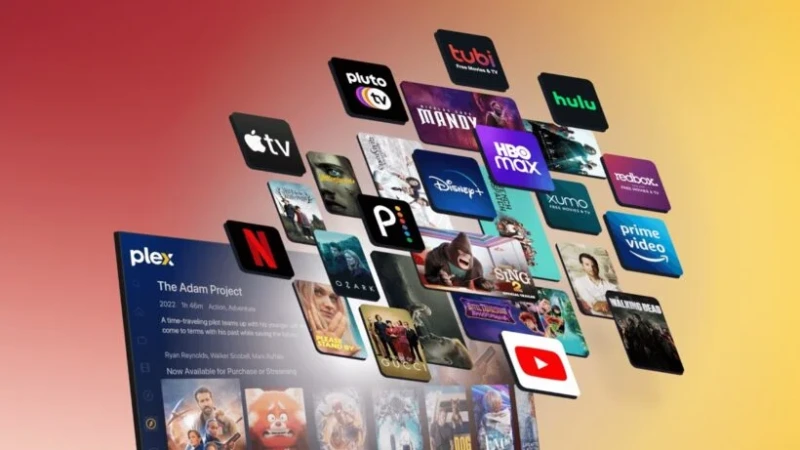
За последние пару лет Plex превратился в нечто большее, чем просто домашний медиасервер; теперь он объединяет ваши личные медиафайлы – с помощью методов, описанных выше, – с контентом популярных потоковых сервисов, все в одном месте.
Plex Discover и универсальный поиск позволяют легко находить передачи и фильмы на разных платформах без необходимости переходить от одного приложения к другому.
Plex Discover позволяет интегрировать несколько потоковых сервисов, таких как Netflix, Amazon Prime Video, Disney и Hulu, непосредственно в интерфейс Plex.
Подключив подписку на потоковое вещание, вы увидите рекомендации по фильмам, доступным на этих сервисах, наряду с вашей личной библиотекой, что упрощает просмотр всего в одном приложении.
Вместо того чтобы жонглировать несколькими приложениями в поисках того, что посмотреть, вы можете использовать Plexs Universal Search в качестве универсальной системы поиска потокового вещания.
Просто введите название сериала или фильма, и Plex покажет, где он доступен – в вашей личной библиотеке или на любом подключенном потоковом сервисе.
Функция Watchlist позволяет сохранять фильмы во всех сервисах, отслеживая, что вы хотите посмотреть в следующий раз, в одном консолидированном списке.
С помощью Plex Discover вы также можете получать персональные рекомендации, основанные на истории просмотров, содержимом библиотеки и трендовых названиях на разных платформах потокового вещания.
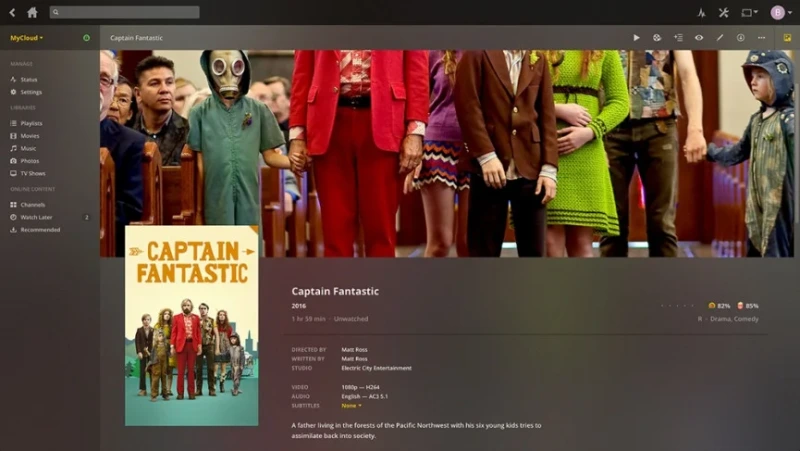

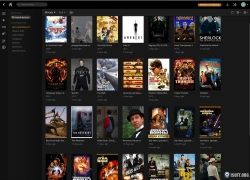
Комментарии (0)